WonderPen一键排版后段落之间出现空行的去除教程
时间:2024-03-23 13:30:34作者:极光下载站人气:5
WonderPen是一款优秀的文本写作工具,它适合作家、学生或是写作爱好者来使用,因为它致力于为用户提供专注且流畅的写作体验,为用户带来了专注模式和极简模式等功能,为用户排除干扰并专心写作,所以WonderPen软件吸引了不少的用户前来下载使用,当用户在使用WonderPen软件时,在完成内容的编辑后,用户可以按下一键排版按钮,将其段落整理简洁,可是用户会发现段落之间会自动新增空行,用户想要将其去除,就需要打开一键排版设置窗口,接着取消勾选确保段落之间至少有一个空行选项即可解决问题,那么接下来就让小编来向大家分享一下WonderPen去除排版时段落出现空行的方法教程。
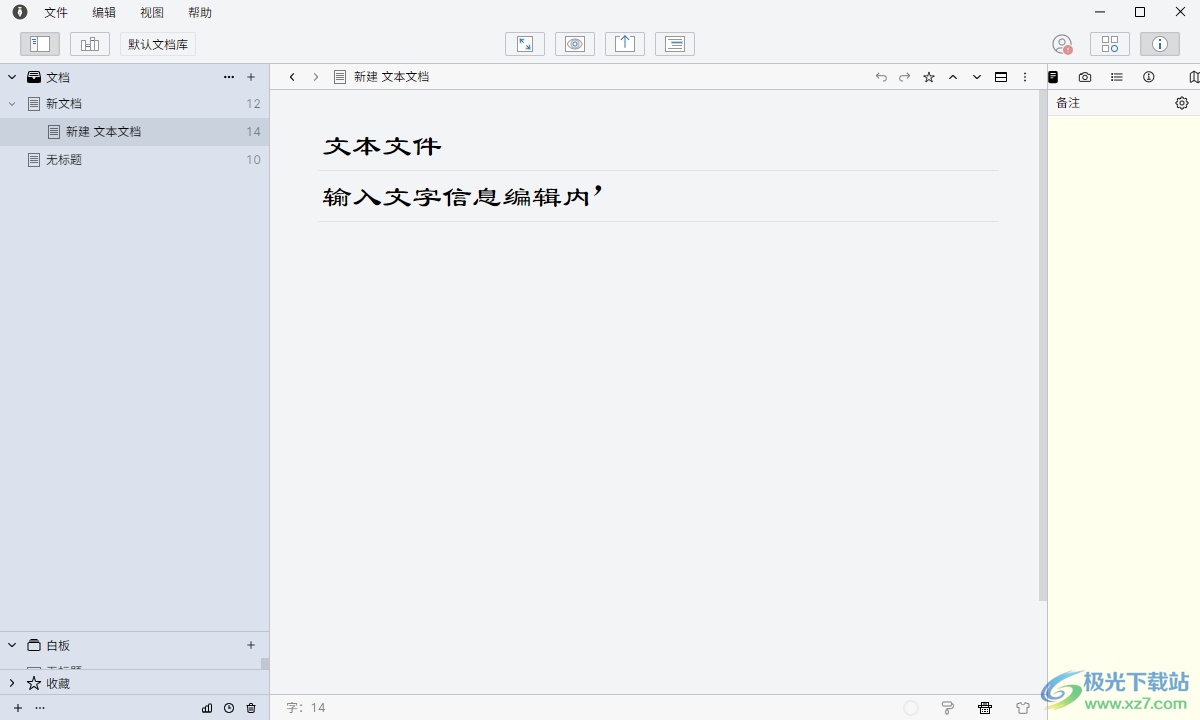
方法步骤
1.用户在电脑上打开WonderPen软件,并来到文档的编辑页面上,可以看到排版后段落之间出现的空行
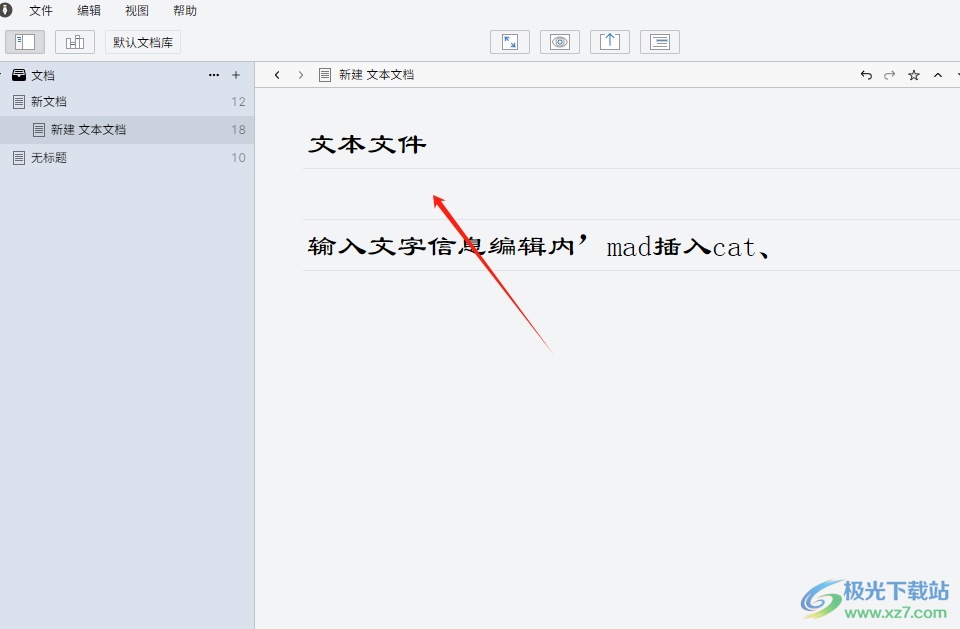
2.接着用户需要在页面的右下角按下一键排版图标,在弹出来的一键排版板块中,用户按下设置图标
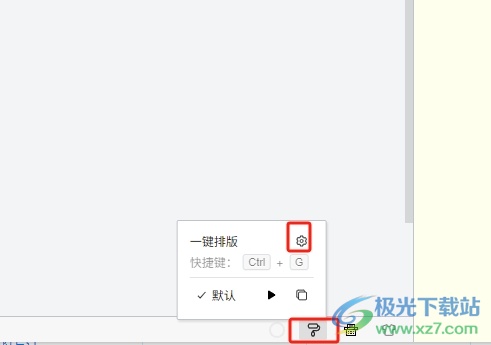
3.进入到一键排版设置窗口中,用户取消勾选确保段落之间至少有一个空行选项
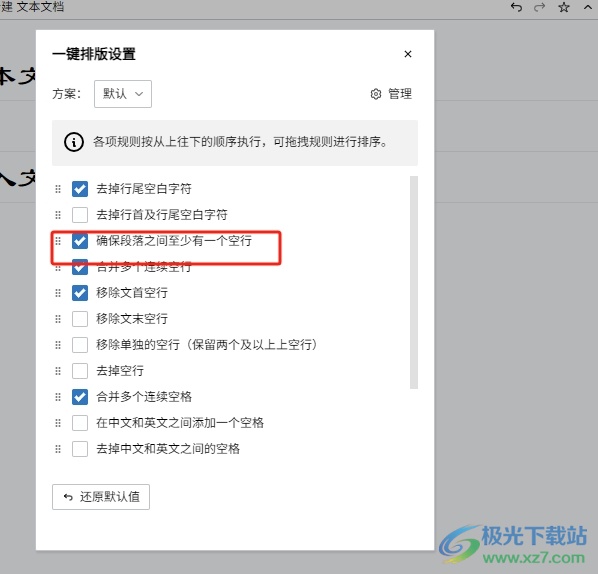
4.完成设置后,用户回到编辑页面上再次点击一键排版按钮,就会发现段落之间不会再出现空行了
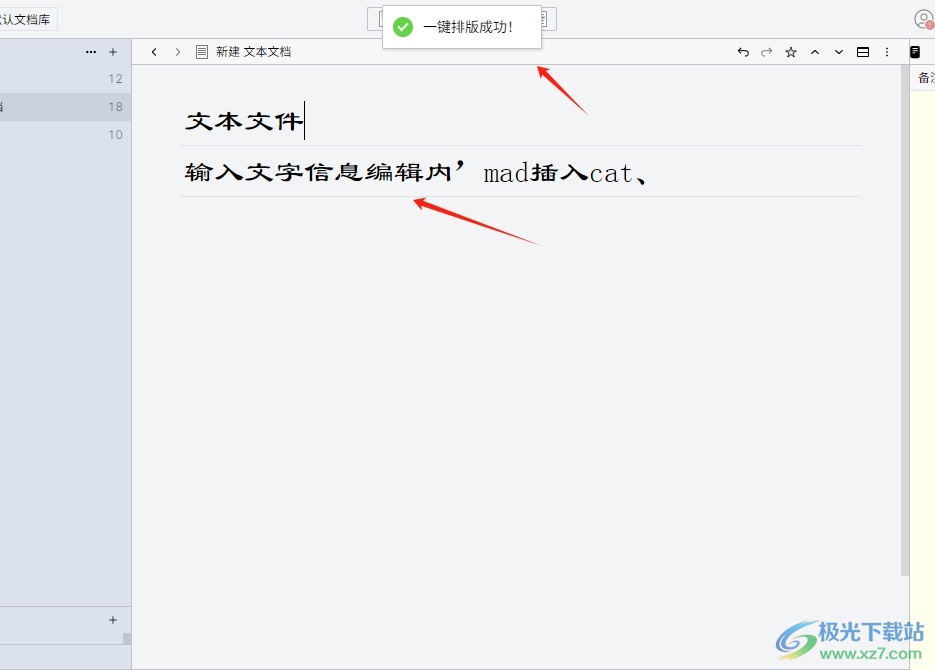
以上就是小编对用户提出问题整理出来的方法步骤,用户从中知道了只需打开一键排版设置窗口,接着取消勾选确保段落之间至少有一个空行选项即可解决问题,方法简单易懂,因此感兴趣的用户可以跟着小编的教程操作试试看。

大小:87.7 MB版本:v2.5.7环境:WinXP, Win7, Win8, Win10, WinAll
- 进入下载
相关推荐
相关下载
热门阅览
- 1百度网盘分享密码暴力破解方法,怎么破解百度网盘加密链接
- 2keyshot6破解安装步骤-keyshot6破解安装教程
- 3apktool手机版使用教程-apktool使用方法
- 4mac版steam怎么设置中文 steam mac版设置中文教程
- 5抖音推荐怎么设置页面?抖音推荐界面重新设置教程
- 6电脑怎么开启VT 如何开启VT的详细教程!
- 7掌上英雄联盟怎么注销账号?掌上英雄联盟怎么退出登录
- 8rar文件怎么打开?如何打开rar格式文件
- 9掌上wegame怎么查别人战绩?掌上wegame怎么看别人英雄联盟战绩
- 10qq邮箱格式怎么写?qq邮箱格式是什么样的以及注册英文邮箱的方法
- 11怎么安装会声会影x7?会声会影x7安装教程
- 12Word文档中轻松实现两行对齐?word文档两行文字怎么对齐?
网友评论